3 طرق لإصلاح إدخال rzsynapse.exe غير موجود (09.16.25)
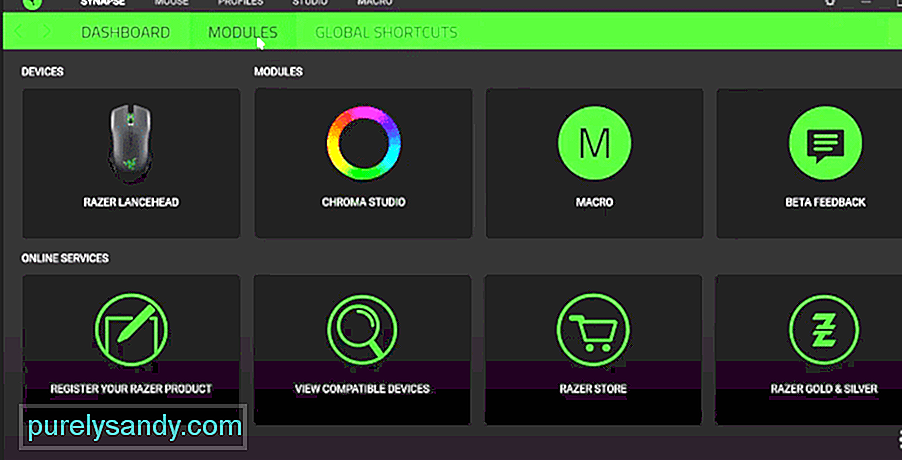 لم يتم العثور على إدخال rzsynapse.exe
لم يتم العثور على إدخال rzsynapse.exe تشتهر أجهزة Razer بجودتها العالية وتصميماتها المتميزة. إذا كنت تبحث عن شراء سماعة رأس أو ماوس أو لوحة مفاتيح ، فعليك تجربة Razer. تضمن منتجات Razer أن تصبح تجربة الألعاب الخاصة بك أكثر غامرة. خاصة مع أداة Razer Surround الجديدة التي يمكن أن تساعدك على اكتساب ميزة موضعية على اللاعبين الآخرين ومع ذلك ، يمكن أن تكون منتجات Razer باهظة الثمن بعض الشيء عند مقارنتها بالعلامات التجارية الأخرى.
في هذه المقالة ، سنتناول المشكلات المتعلقة بعدم العثور على نقطة إدخال Razer Synapse. لذلك ، إذا كنت تتلقى خطأ "لم يتم العثور على إدخال rzsynapse.exe" ، فاقرأ هذه المقالة لمعرفة بعض الإصلاحات المحتملة لهذه المشكلة.
كيفية إصلاح إدخال rzsynapse.exe غير موجود؟إذا كنت تواجه مشكلات في تشغيل جهاز Synapse واستمر في الحصول على خطأ لم يتم العثور على الإدخال ، فأول شيء يجب أن تجربه هو تشغيل نظام الكمبيوتر لديك. قم بإيقاف تشغيل نظام الكمبيوتر وإيقاف تشغيل مصدر الطاقة. انتظر حوالي 60 ثانية وقم بتوصيل المفتاح مرة أخرى. قم بتشغيل جهاز الكمبيوتر الخاص بك وحاول استخدام Synapse. لا تستغرق هذه العملية الكثير من وقتك ولديها فرصة كبيرة لإصلاح أي أخطاء طفيفة قد تؤثر على نظامك.
بعد فتح Synapse إذا كنت لا تزال تواجه نفس الخطأ ، فيمكنك المتابعة إلى إعدادات النظام وإصلاح البرنامج. للقيام بذلك ، تحتاج إلى فتح لوحة التحكم والنقر فوق البرامج. من قائمة البرامج ، تحتاج إلى العثور على Razer Synapse والنقر بزر الماوس الأيمن فوقه. انقر فوق خيار الإصلاح واتبع التعليمات لإصلاح أداة التكوين. بمجرد الانتهاء من العملية ، أعد تشغيل نظامك ومن المرجح أن يتم إصلاح مشكلتك.
ذكر الكثير من المستخدمين أن المشكلة لم يتم حلها ببساطة عن طريق إلغاء تثبيت وإعادة تثبيت المشبك. ولكن هذا بسبب عدم قيامهم بإلغاء تثبيت البرنامج بشكل صحيح ، ولا يزال العديد من مجلدات Razer في نظام الكمبيوتر عند إلغاء التثبيت باستخدام لوحة التحكم.
هذا هو المكان الذي يأتي فيه Revo ، إذا كنت تريد إزالة تثبيت Synapse من جهاز الكمبيوتر الخاص بك ، فنحن نوصيك باستخدام Revo uninstaller. يمكنك الانتقال إلى موقع Revo الرسمي لتنزيل أحدث إصدار من Revo Uninstaller. بعد التنزيل ، قم باستخراج الملف وتشغيل البرنامج. أنت بحاجة إلى البحث عن Razer Synapse من قائمة البرامج التي يمكنك إلغاء تثبيتها. انقر فوقه ثم استخدم زر إلغاء التثبيت الموجود أعلى نافذة البرنامج.
بمجرد الانتهاء من ذلك ، يمكنك المضي قدمًا وإعادة تشغيل نظام الكمبيوتر الخاص بك. بعد تشغيل جهاز الكمبيوتر الخاص بك ، ستحتاج إلى الانتقال إلى ملفات البرنامج وحذف جميع مجلدات Razer التي لا تزال موجودة على نظام الكمبيوتر الخاص بك. ثم يمكنك الانتقال إلى موقع ويب Razer وتنزيل أحدث إصدار من Synapse على نظام الكمبيوتر الخاص بك. من هناك ، يمكنك تهيئة جميع أجهزة Razer واحدة تلو الأخرى ، ومن المرجح أن يتم إصلاح مشكلتك.
يمكن أن يساعد تنظيف سجل النظام أيضًا في حل هذه المشكلة. كل ما عليك فعله هو تنزيل CCleaner من موقع CCleaner الرسمي. تأكد من عدم استخدام أي موقع تابع لجهة خارجية والتزم بالصور الرسمية فقط. عند تثبيت البرنامج ، يمكنك المضي قدمًا وتشغيل التطبيق.
بعد فتح التطبيق ، تحتاج إلى النقر فوق خيارات التسجيل من القائمة. من هناك ، انقر فوق بحث عن المشكلات ، وستبدأ عملية المسح وسيتعين عليك الانتظار بضع دقائق حتى تكتمل. بمجرد اكتمال الفحص ، يجب عليك المضي قدمًا والنقر فوق خيار إصلاح المشكلات.
يلزمك تكرار هذه العملية عدة مرات حتى لا ترى أية مشكلات بعد فحص ملفات السجل. بعد هذه العملية ، أعد تشغيل نظامك مرة واحدة وحاول تثبيت Synapse مرة أخرى. إذا لم يتم حل المشكلة بعد ، فإن الخيار الوحيد المتبقي لك هو الاتصال بدعم العملاء. اشرح لهم مشكلتك واطلب مساعدتهم. قد يستغرق الأمر يومًا أو يومين للرد على بريدك ، لذا كن صبورًا. تأكد من تزويدهم بلقطات شاشة وتسجيل لمشكلتك المحددة لتسهيل فهم موقفك.
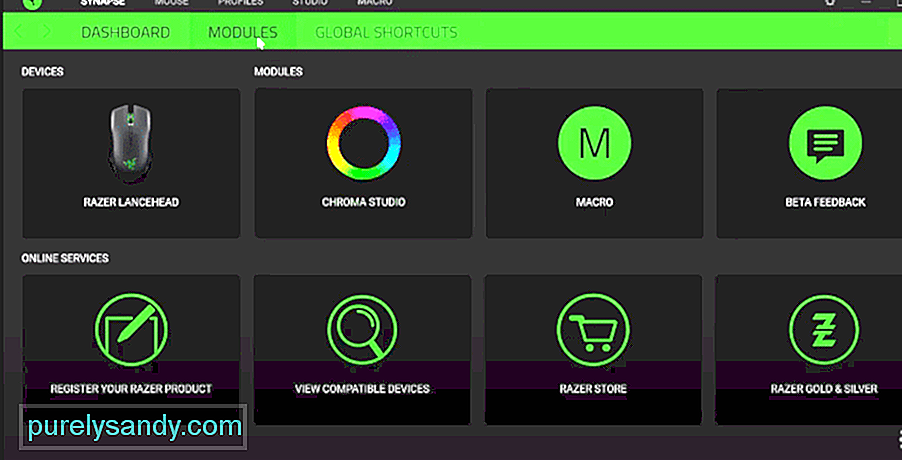
فيديو يوتيوب: 3 طرق لإصلاح إدخال rzsynapse.exe غير موجود
09, 2025

